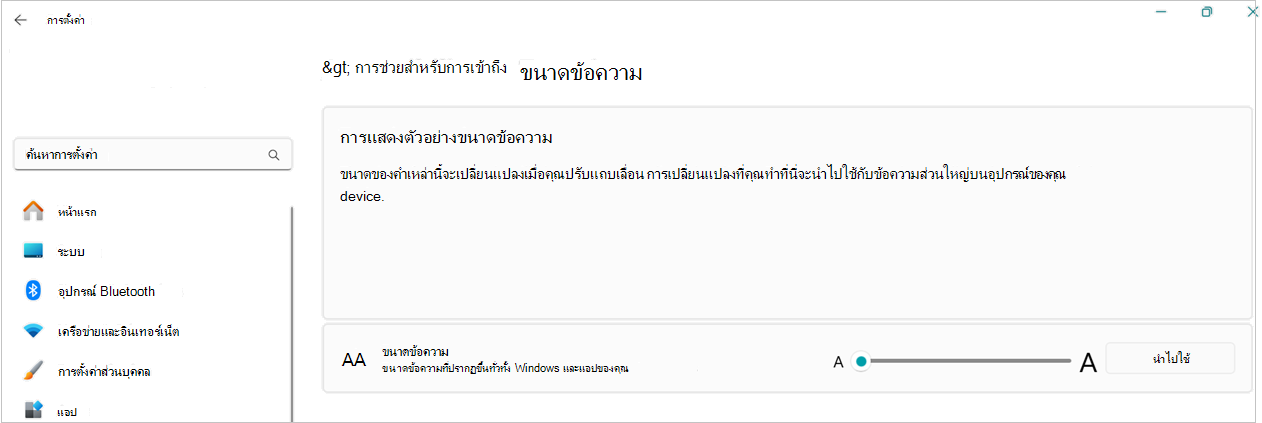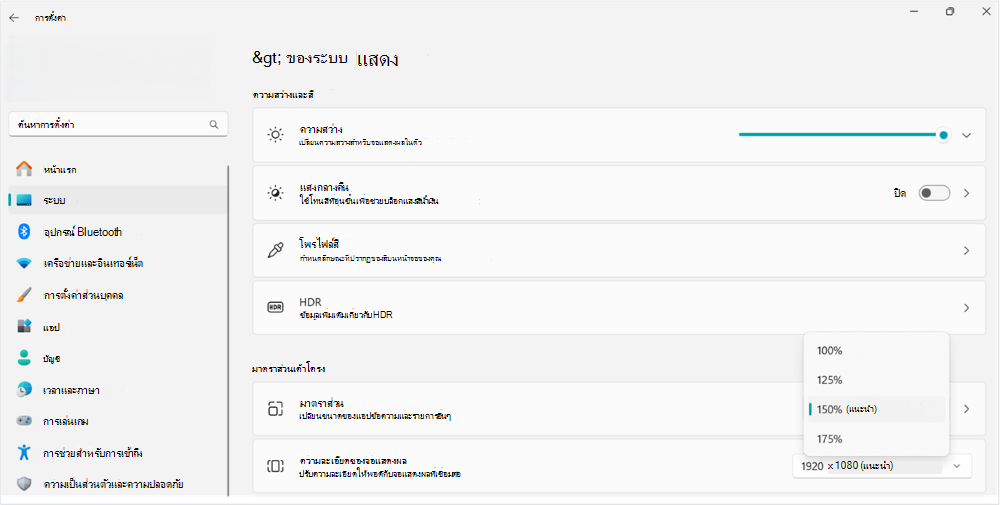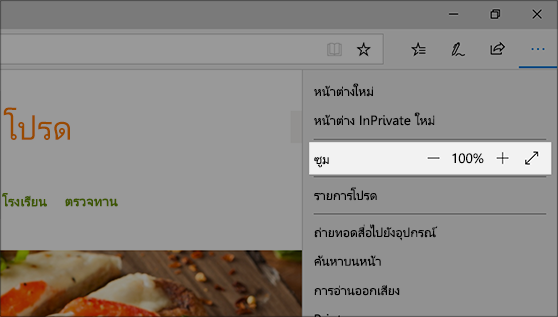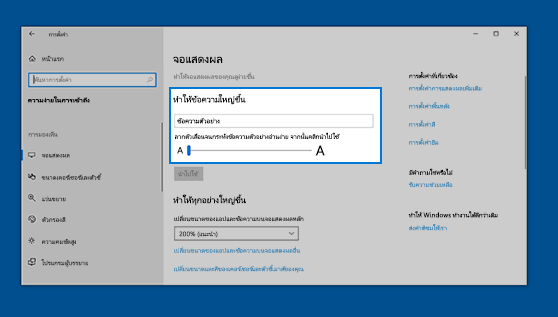เปลี่ยนขนาดของข้อความใน Windows 11 โดยใช้การตั้งค่าจอแสดงผล ย่อหรือขยายใน Microsoft Edge หรือใช้แว่นขยาย
เลือก เริ่มต้น การตั้งค่า >> การช่วยสําหรับการเข้าถึง > ขนาดข้อความ เมื่อต้องการทําให้เฉพาะข้อความบนหน้าจอมีขนาดใหญ่ขึ้น ให้ปรับแถบเลื่อนภายใต้ การแสดงตัวอย่างขนาดข้อความ
เมื่อต้องการขยายทุกอย่างให้ใหญ่ขึ้น รวมถึงรูปภาพและแอป ให้เลือกปุ่ม จอแสดงผล ภายใต้การตั้งค่าที่เกี่ยวข้อง แล้วเลือกตัวเลือกจากเมนูดรอปดาวน์ถัดจาก มาตราส่วน
ใน Microsoft Edge: เลือก เพิ่มเติม ที่มุมขวาบน จากนั้นย่อหรือขยาย
ใช้แว่นขยาย: แว่นขยายจะขยายส่วนต่างๆ ของหน้าจอเพื่อให้มองเห็นง่ายขึ้น เมื่อต้องการเปิดแว่นขยาย ให้กด แป้นโลโก้ Windows + เครื่องหมายบวก (+) ในขณะที่แว่นขยายเปิดอยู่ ให้ย่อและขยายโดยกดแป้นโลโก้ Windows + เครื่องหมายบวก (+) และ แป้นโลโก้ Windows + เครื่องหมายลบ (-) เมื่อต้องการปิดแว่นขยาย ให้กดแป้นโลโก้ Windows + Esc
เปลี่ยนขนาดของข้อความใน Windows 10 โดยใช้การตั้งค่าจอแสดงผล ย่อหรือขยายใน Microsoft Edge หรือใช้แว่นขยาย
ใน Windows: เลือก เริ่มต้น > การตั้งค่า > ความง่ายในการเข้าถึง > จอแสดงผล เพื่อให้เฉพาะข้อความบนหน้าจอมีขนาดใหญ่ขึ้น ปรับแถบเลื่อนภายใต้ ทำให้ข้อความใหญ่ขึ้น เมื่อต้องการขยายทุกอย่างให้ใหญ่ขึ้น ซึ่งรวมถึงรูปภาพและแอป ให้เลือกตัวเลือกจากเมนูดรอปดาวน์ภายใต้ ขยายทุกอย่างให้ใหญ่ขึ้น
ใน Microsoft Edge: เลือก เพิ่มเติม ที่มุมขวาบน จากนั้นย่อหรือขยาย
ใช้แว่นขยาย: แว่นขยายจะขยายส่วนต่างๆ ของหน้าจอเพื่อให้มองเห็นง่ายขึ้น เมื่อต้องการเปิดแว่นขยาย ให้กด แป้นโลโก้ Windows + เครื่องหมายบวก (+) ในขณะที่แว่นขยายเปิดอยู่ ให้ย่อและขยายโดยกดแป้นโลโก้ Windows + เครื่องหมายบวก (+) และ แป้นโลโก้ Windows + เครื่องหมายลบ (-) เมื่อต้องการปิดแว่นขยาย ให้กดแป้นโลโก้ Windows + Esc